添加中文输入法键盘
在 Windows 8.1 中,微软拼音输入法在简体中文版本的 Windows 里默认开启。但如果需要,您可以按照以下步骤添加中文输入法键盘。
从屏幕右边缘向中间轻扫,然后点击“设置”。(如果使用鼠标,则指向屏幕右上角或右下角,然后将指针向下或向上移动,再单击“设置”。)
在屏幕的右下角,点击或单击“更改电脑设置”,打开现代用户界面的电脑设置。
在电脑设置下的列表选项中,点击或单击“时间和语言”,然后点击或单击“区域和语言”。
在”语言”栏下方选择”添加语言“
在语言列表中,选择您所需要的语言,比如“中文(简体)”中的“中文(中华人民共和国)“
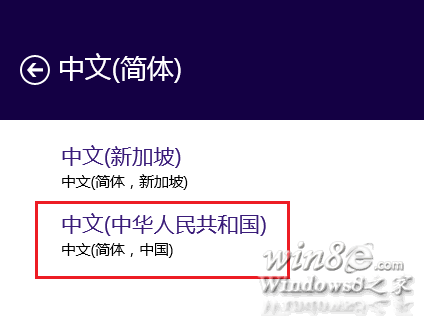
修改输入模式
Windows 8.1 简体中文输入法支持中英文输入模式切换。
当您在使用触屏键盘时,可以直接点击触屏键盘上的”中/英“切换键来切换中英文。
简体中文以及微软拼音输入法就添加完成了。您可以继续点击”选项”添加五笔输入法。
当您使用鼠标或键盘的,中文输入法会有一个跟在光标旁边的浮动窗口提示当前中英文输入模式。您可以通过鼠标左键点击来切换。
右键点击此窗口可以选择全角或半角字符输入。
如果使用物理键盘,您还可以通过SHIFT键(可在设置中改为CTRL)或CTRL+空格键切换中英文模式,用SHIFT+空格键切换全半角模式。
切换输入法
您可以通过以下几种方式切换输入法。
按Windows键+空格键在输入法间进行切换。
在桌面用户界面下,单击输入法图标,然后从输入法列表中选择输入法。
使用触摸键盘时,按输入法选择键,然后选择输入法。
打开触摸键盘
在现代风格的用户界面下,触摸键盘会在文字编辑界面下自动打开。在桌面用户界面下,您可以通过以下方式调出触摸键盘。
使用鼠标右键单击任务栏,或者直接在触摸屏上的任务栏区长按,显示任务栏菜单。
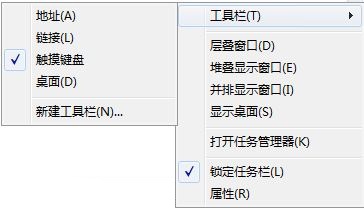
打开任务栏菜单
选择“工具栏”,然后选择“触摸键盘”,触摸键盘图标会出现在任务栏中。
在文字编辑界面下,鼠标单击或在触摸屏上轻按任务栏中的图标,即可打开触摸键盘。
为不同的应用窗口设置不同的输入法
默认情况下, Windows 8.1 在不同应用窗口中会保持同一个输入法。如果您需要在不同的应用窗口中使用不同的输入法,可按下述操作更改设置。
从屏幕右边缘向中间轻扫,然后点击“设置”。(如果使用鼠标,则指向屏幕右上角或右下角,然后将指针向下或向上移动,再单击“设置”。)
点击”控制面板”
在控制面板中选择”时钟、语言和区域“-> ”语言“->”高级设置“
在”切换输入法“栏下方选择”允许我为每个应用窗口设置不同的输入法“。
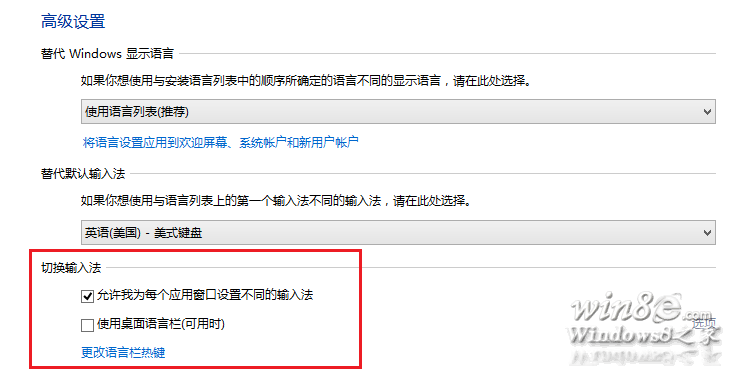
接下来您就可以在不同的应用窗口中使用不同的输入法了。